- Οι κωδικοί σφάλματος P-TS207 και PLAREQ17 είναι σφάλματα αναπαραγωγής που εμφανίζονται από την εφαρμογή Hulu κάθε φορά που αντιμετωπίζουν πρόβλημα ροής.
- Τα σφάλματα μπορεί να προκύψουν σε σχεδόν οποιαδήποτε συσκευή. Ωστόσο, ο κωδικός σφάλματος PLAREQ17 έχει αναφερθεί κυρίως από χρήστες Roku.
- Διαβάστε παρόμοια άρθρα αντιμετώπισης προβλημάτων στο δικό μας αφιερωμένο τμήμα Hulu.
- Φροντίστε να προσθέσετε σελιδοδείκτη σε μας Κέντρο ροής βίντεο γιατί μπορεί να βρείτε περισσότερα χρήσιμα άρθρα εκεί.

Αυτό το λογισμικό θα διατηρήσει τους οδηγούς σας σε λειτουργία και σε λειτουργία, διατηρώντας έτσι ασφαλή από συνηθισμένα σφάλματα υπολογιστή και αστοχία υλικού. Ελέγξτε όλα τα προγράμματα οδήγησης τώρα σε 3 εύκολα βήματα:
- Κατεβάστε το DriverFix (επαληθευμένο αρχείο λήψης).
- Κάντε κλικ Εναρξη σάρωσης για να βρείτε όλα τα προβληματικά προγράμματα οδήγησης.
- Κάντε κλικ Ενημέρωση προγραμμάτων οδήγησης για να λάβετε νέες εκδόσεις και να αποφύγετε δυσλειτουργίες του συστήματος.
- Το DriverFix έχει ληφθεί από το 0 αναγνώστες αυτόν τον μήνα.
Χούλου φαίνεται να αποτυγχάνει πολλές φορές και τα μηνύματα που παρέχονται από την υπηρεσία δεν είναι πολύ διαισθητικά. Για να μην αναφέρουμε ότι έρχονται σε κωδικούς αριθμούς, γεγονός που καθιστά ακόμη πιο δύσκολο να αποκρυπτογραφηθεί.
Υπάρχουν πολλοί τύποι σφαλμάτων που αντιμετωπίζουν οι χρήστες Hulu και υπάρχουν εξίσου πολλοί λόγοι για τους οποίους η υπηρεσία σταματά να λειτουργεί. Μεταξύ αυτών, χαμηλή ταχύτητα στο Διαδίκτυο, μια παλιά εφαρμογή ή πρόγραμμα περιήγησης, ακόμη και ορισμένα ζητήματα με την κύρια συσκευή.
Σε αυτό το άρθρο, θα μιλήσουμε για σφάλματα αναπαραγωγής P-TS207 και PLAREQ17. Μερικές φορές προχωρούνται από το μήνυμα Αντιμετωπίζουμε πρόβλημα παίζοντας αυτό.
Πώς μπορώ να διορθώσω τον κωδικό σφάλματος P-TS207 και το PLAREQ17 στις περισσότερες συσκευές;
Κωδικός σφάλματος P-TS207
1. Ελέγξτε τη συνδεσιμότητα στο Διαδίκτυο

- Απενεργοποιήστε όλες τις συσκευές που είναι συνδεδεμένες στο οικιακό σας δίκτυο.
- Κλείστε όλες τις εφαρμογές φόντου ή άλλα προγράμματα.
- Τοποθετήστε το μόντεμ ή το δρομολογητή κοντά στη συσκευή σας και ελέγξτε για τυχόν βελτίωση.
- Εναλλακτικά, συνδέστε τη συσκευή σας στο δρομολογητή χρησιμοποιώντας ένα καλώδιο Ethernet.
Εάν η χρήση καλωδίου είναι αποτελεσματική, αυτό σημαίνει ότι πρέπει να ελέγξετε το δρομολογητή. Επίσης, λάβετε υπόψη ότι ο Χούλου απαιτεί ένα συγκεκριμένο Ταχύτητα Διαδικτύου να δουλεύει απρόσκοπτα.
2. Εκτελέστε έναν κύκλο ισχύος

Ένας κύκλος ισχύος θα σας βοηθήσει να βελτιώσετε τις συνθήκες ροής, να απενεργοποιήσετε τις συσκευές σας (συμπεριλαμβανομένου του μόντεμ και του δρομολογητή). Περιμένετε λίγα λεπτά και, στη συνέχεια, ενεργοποιήστε τα ξανά και δείτε αν βοήθησε.
3. Απενεργοποιήστε τη συσκευή σας
Μερικές φορές, τα σφάλματα αναπαραγωγής προκαλούνται από την ταυτόχρονη σύνδεση πολλών συσκευών στην υπηρεσία. Μεταβείτε λοιπόν στη σελίδα του λογαριασμού σας Hulu, καταργήστε όλες τις συσκευές που δεν χρησιμοποιούν την εφαρμογή αυτή τη στιγμή αποσυνδεόμενες πλήρως. Εκτόξευση Χούλου και πάλι στην κύρια συσκευή και δείτε εάν το πρόβλημα έχει επιλυθεί.
4. Απενεργοποίηση / αλλαγή σύνδεσης VPN (εάν υπάρχει)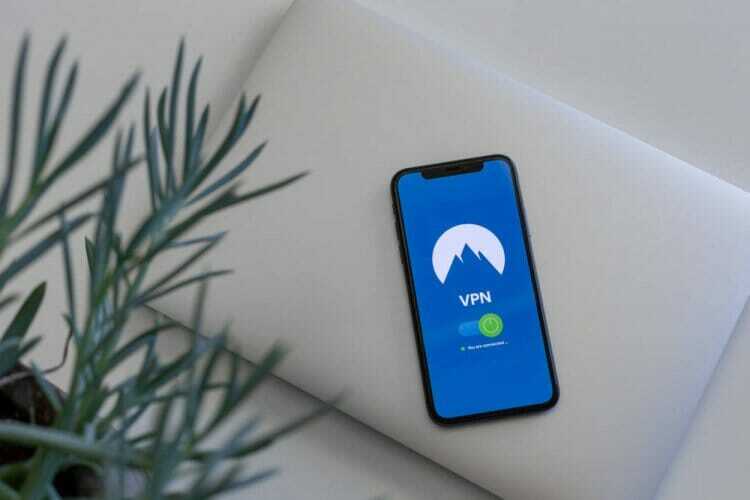
- Ανοιξε τα ΠΑΡΑΘΥΡΑ Αρχή μενού> Ρυθμίσεις.
- Επιλέγω το δίκτυο και το Διαδίκτυο.
- Επιλέγω VPN.
- Κάντε κλικ στη σύνδεση VPN που έχετε ρυθμίσει.
- Κάντε κλικ στο Αφαιρώ.
Με όλη την πολυεπίπεδη προστασία που προσφέρει, το VPN σας μπορεί μερικές φορές να προκαλέσει ασυμβατότητα μεταξύ του ISP και των διακομιστών. Σας συνιστούμε να το απενεργοποιήσετε ή να κάνετε κάποιες αλλαγές και, στη συνέχεια, να επανεκκινήσετε το Hulu και να δείτε εάν έχει επιλυθεί το σφάλμα αναπαραγωγής.
Εξακολουθείτε να αντιμετωπίζετε προβλήματα με τη φόρτωση του Hulu όταν χρησιμοποιείτε σύνδεση VPN; Δείτε αυτόν τον οδηγό
5. Απεγκατάσταση / επανεγκατάσταση της εφαρμογής Hulu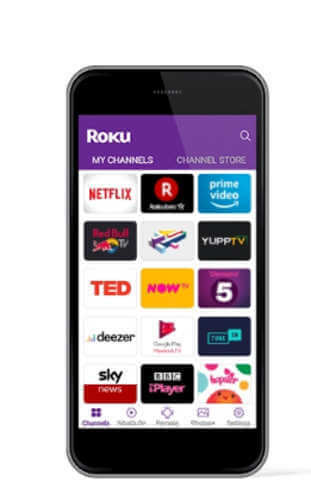
Για Ρόκου
- Από την αρχική οθόνη του Roku, επισημάνετε τοΧούλου εφαρμογή.
- Πάτα τοαστερίσκος* ή κουμπί έναρξης στο τηλεχειριστήριο.
- Επίλεξε το Κατάργηση επιλογής καναλιού.
- Μόλις απεγκατασταθεί, επανεκκινήστε τοΡόκου συσκευή.
- Επανεγκαταστήστε τοΧούλου εφαρμογή απόΚανάλι Κατάστημα.
Για άλλες συσκευές, θα βρείτε την εφαρμογή Hulu εγκατεστημένη στο Ρυθμίσεις> Εφαρμογές μενού και μπορείτε να το απεγκαταστήσετε από εκεί.
Κωδικός σφάλματος Hulu PLAREQ17

Φαίνεται ότι ο κωδικός σφάλματος PLAREQ17 εμφανίζεται σχεδόν αποκλειστικά σε τηλεοράσεις Roku και ραβδιά ροής. Σύμφωνα με πληροφορίες και με επιτυχία οι χρήστες δοκίμασαν τις περισσότερες από τις παραπάνω λύσεις.
Πρέπει να αναφερθεί ότι εάν δεν μπορείτε να αντιμετωπίσετε αυτά τα δύο σφάλματα μόνοι σας, μπορείτε πάντα να επικοινωνήσετε με την υποστήριξη της Hulu και να μάθετε εάν το ζήτημα είναι στο πλευρό τους.
Συχνές Ερωτήσεις
Μπορεί να υπάρχουν πολλοί πιθανοί λόγοι, όπως ένα πρόβλημα με τη συσκευή σας. Για να το διορθώσετε, δοκιμάστε πρώτα να αποσυνδέσετε το δικό σας Ρόκου αφήστε το για ένα λεπτό πριν το συνδέσετε ξανά και προσπαθήστε ξανά.
Εάν ο Χούλου εμφανίσει το μήνυμα Αντιμετωπίζουμε πρόβλημα παίζοντας αυτό, πρέπει να βεβαιωθείτε ότι έχετε αρκετές ταχύτητες μεταφοράς στο Διαδίκτυο. Για να ελέγξετε την ταχύτητα του διαδικτύου σας, εξερευνήστε οι 13 καλύτεροι ελεγκτές ταχύτητας Διαδικτύου.
Για να διορθώσετε το σφάλμα σύνδεσης Hulu, απλώς επανεκκινήστε την εφαρμογή Hulu και δοκιμάστε επίσης επαναφορά του δρομολογητή σας.
